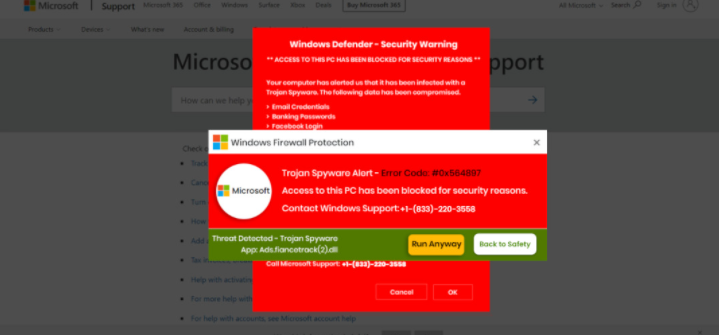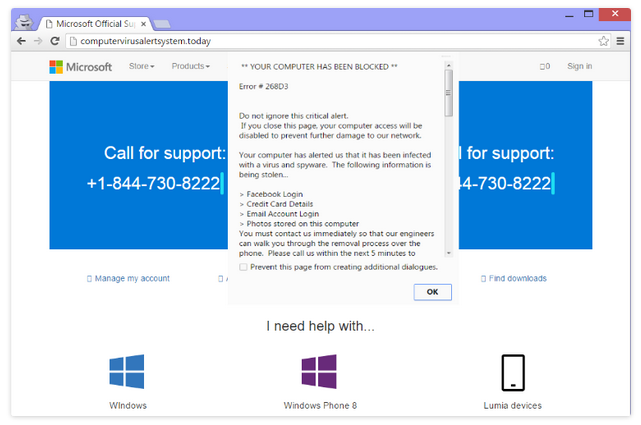Trojan Spyware Alert popup-bluff hävdar felaktigt att din dator har blockerats på grund av en infektion med skadlig kod. Det klassificeras som en teknisk supportbedrägeri eftersom den visar ett telefonnummer för falsk teknisk support. Det är en mycket vanlig typ av bluff som försöker lura användare att ringa falsk teknisk support för att bli lurad av hundratals dollar.
”Åtkomst till den här datorn har blockerats av säkerhetsskäl” är vad just detta popup-fönster hävdar. Förmodligen har Microsoft blockerat din dator eftersom den är infekterad med skadlig kod.
Windows Defender – Security Warning
** ACCESS TO THIS PC HAS BEEN BLOCKED FOR SECURITY REASONS **Your computer has alerted us that it has been infected with a Trojan Spyware. The following data has been compromised.
> Email Credentials
> Banking Passwords
> Facebook Login
> Pictures & DocumentsWindows Defender Scan has found potentially unwanted Adware on this device that can steal your passwords, online identity, financial information, personal files, pictures or documents.
You must contact us immediately so that our engineers can walk you through the removal process over the phone.
Call Microsoft Support immediately to report this threat, prevent identity theft and unlock access to this device.
Closing this window will put your personal information at risk and lead to a suspension of your Windows Registration.
Den förmodade virusvarningen ber dig ringa det visade telefonnumret för att få vägledning om hur du tar bort viruset. Skrämseltaktik som att hävda att dina data blir stulna av skadlig programvara används också. Om du skulle ringa numret skulle du vara ansluten till professionella bedragare. Med hjälp av ett skript skulle de förklara att din dator har skadats allvarligt och behöver brådskande fixas. De skulle försöka övertyga dig om att ge dem fjärråtkomst till din enhet så att de förmodligen kan reparera skadan. Om du skulle ge dem åtkomst, istället för att reparera din enhet, skulle de stjäla dina filer / information och eventuellt installera skadlig kod samtidigt som de låtsas fixa det. I slutet av denna reparationssession skulle du bli ombedd att betala hundratals dollar.
Betalningar begärs vanligtvis i presentkort. Detta händer tillräckligt ofta för att många butiker som säljer presentkort i USA har varningar om sådana bedrägerier. Tyvärr finns det många offer för dessa bedrägerier, särskilt äldre människor.
Att känna igen bedrägerier med teknisk support är väldigt enkelt. Det som ger dem bort är det faktum att de visas i en webbläsare. Webbläsare kan inte upptäcka skadlig kod så att de aldrig kommer att visa legitima virusvarningar. Du bör bara lita på att ditt antivirusprogram informerar dig om skadlig kod på din dator. Dessutom, om du vet något om datorer, bör du inse att alla påståenden i denna varning är nonsens. Microsoft blockerar inte datorer när de blir infekterade med skadlig kod, och företaget bryr sig inte heller. Och det är värt att nämna att legitima varningar (oavsett om det är ett virus eller något annat) aldrig kommer att ha telefonnummer i dem. Ett telefonnummer i en virusvarning är en omedelbar giveaway.
Beroende på varför du omdirigeras till bedrägerier med teknisk support kan du vanligtvis ignorera dem. Stäng bara popup-fönstret och fortsätt surfa.
Vad utlöser omdirigeringar till bedrägerier med teknisk support
Det är viktigt att identifiera orsaken till att du omdirigeras till bedrägerier med teknisk support. Omdirigeringarna utlöses vanligtvis när användare besöker vissa webbplatser. Vissa webbplatser klassificeras som högrisk på grund av de annonser de utsätter användare för. Om du till exempel klickar på vad som helst när du surfar på en webbplats med pornografiskt eller piratkopierat innehåll kan det utlösa en omdirigering. En enkel lösning på detta är att använda ett adblocker-program.
Om du ofta omdirigeras kan din dator ha adware på den. Det är en mindre infektion som mestadels utsätter användare för reklaminnehåll. Det installeras vanligtvis via buntningsmetoden för fri programvara. Hur programvarupaketering fungerar är ytterligare erbjudanden (i detta fall adware) läggs till fri programvara. Erbjudandena är inställda på att installeras automatiskt om inte användare manuellt hindrar dem från att göra det. Men även om erbjudandena är valfria döljs de initialt under installationen, varför användare ofta har problem med att avmarkera dem.
Om du installerar program korrekt kan du förhindra obehöriga installationer. Du behöver bara välja Avancerade (anpassade) inställningar istället för Standard (Grundläggande) inställningar. Installationsfönstret kommer att råda dig att använda standardinställningar, men om du gör det kommer det att resultera i automatisk installation av alla ytterligare erbjudanden. Å andra sidan visar avancerade inställningar alla tillagda erbjudanden. Du får möjlighet att avmarkera dem alla. Normalt rekommenderar vi att du avmarkerar varje erbjudande eftersom ingen av dem kommer att vara till hjälp för dig. Även om ett erbjudande initialt verkar användbart är det sällan en bra idé att låta det installeras. Programvarubuntning är en mycket kontroversiell installationsmetod, med antivirusprogram som ofta identifierar program som använder den som potentiella hot. Och det är mycket lättare att avmarkera några rutor i början än det är att ta bort adware som redan har installerats.
Trojan Spyware Alert borttagning av bluff
Din nästa åtgärd beror på varför du omdirigerades till bluffen Trojan Spyware Alert . Det mest troliga scenariot är att det hände för att du surfade på högriskwebbplatser utan en adblocker. I dessa situationer kan du bara stänga popup-fönstret och fortsätta med din surfning. Du bör också installera ett pålitligt adblocker-program. Det kommer inte bara att stoppa dessa omdirigeringar utan också blockera andra påträngande annonser medan du surfar.
Vi rekommenderar också att du skannar din dator med antivirusprogram bara om en adware-infektion är det som utlöser omdirigeringarna. Om det är adware, bara att ta bort det skulle stoppa omdirigeringar till bedrägerier som Trojan Spyware Alert bluff.
Om du har fallit för denna tekniska supportbedrägeri och betalat via banköverföring, försök kontakta din bank för att se om du kan få tillbaka dina pengar. Det finns dock inget du kan göra om du betalade via presentkort. Och om bedragarna hade fjärråtkomst till din dator måste du kontrollera den för skadlig kod. Du bör också ändra dina lösenord för säkerhets skull.
Quick Menu
steg 1. Avinstallera Trojan Spyware Alert pop-up scam och relaterade program.
Ta bort Trojan Spyware Alert pop-up scam från Windows 8
Högerklicka på din start-meny och välj Alla program. Klicka på Kontrolpanel och gå sedan vidare till Avinstallera ett program. Navigera till det program du vill ta bort, högerklicka på programikonen och välj Avinstallera.

Avinstallera Trojan Spyware Alert pop-up scam från Windows 7
Klicka på Start → Control Panel → Programs and Features → Uninstall a program.

Radera Trojan Spyware Alert pop-up scam från Windows XP
Klicka på Start → Settings → Control Panel. Locate and click → Add or Remove Programs.

Ta bort Trojan Spyware Alert pop-up scam från Mac OS X
Klicka på Go-knappen längst upp till vänster på skärmen och utvalda program. Välj program-mappen och leta efter Trojan Spyware Alert pop-up scam eller annat misstänkta program. Nu Högerklicka på varje av sådana transaktioner och välj Flytta till papperskorgen, sedan höger klicka på ikonen papperskorgen och välj Töm papperskorgen.

steg 2. Ta bort Trojan Spyware Alert pop-up scam från din webbläsare
Avsluta oönskade tilläggen från Internet Explorer
- Öppna IE, tryck samtidigt på Alt+T och välj Hantera tillägg.

- Välj Verktygsfält och tillägg (finns i menyn till vänster).

- Inaktivera det oönskade programmet och välj sedan sökleverantörer. Lägg till en ny sökleverantör och Radera den oönskade leverantören. Klicka på Stäng. Tryck samtidigt på Alt+T och välj Internet-alternativ. Klicka på fliken Allmänt, ändra/ta bort oönskad hemsida och klicka på OK.
Ändra Internet Explorer hemsida om det ändrades av virus:
- Tryck samtidigt på Alt+T och välj Internet-alternativ.

- Klicka på fliken Allmänt, ändra/ta bort oönskad hemsida och klicka på OK.

Återställa din webbläsare
- Tryck på Alt+T. Välj Internet-alternativ.

- Öppna fliken Avancerat. Klicka på Starta om.

- Markera rutan.

- Klicka på Återställ och klicka sedan på Stäng.

- Om du inte kan återställa din webbläsare, anställa en välrenommerade anti-malware och genomsöker hela din dator med den.
Ta bort Trojan Spyware Alert pop-up scam från Google Chrome
- Öppna upp Chrome och tryck samtidigt på Alt+F och välj Inställningar.

- Klicka på Tillägg.

- Navigera till den oönskade pluginprogrammet, klicka på papperskorgen och välj Ta bort.

- Om du är osäker på vilka tillägg som ska bort, kan du inaktivera dem tillfälligt.

Återställ Google Chrome hemsida och standard sökmotor om det var kapare av virus
- Öppna upp Chrome och tryck samtidigt på Alt+F och välj Inställningar.

- Under Starta upp markera Öppna en specifik sida eller en uppsättning sidor och klicka på Ställ in sida.

- Hitta URL-adressen för det oönskade sökvertyget, ändra/radera och klicka på OK.

- Gå in under Sök och klicka på Hantera sökmotor. Välj (eller lag till eller avmarkera) en ny sökmotor som standard och klicka på Ange som standard. Hitta webbadressen till sökverktyget som du vill ta bort och klicka på X. Klicka på Klar.


Återställa din webbläsare
- Om webbläsaren fortfarande inte fungerar som du vill, kan du återställa dess inställningar.
- Tryck på Alt+F.

- Tryck på Reset-knappen i slutet av sidan.

- Tryck på Reset-knappen en gång till i bekräftelserutan.

- Om du inte kan återställa inställningarna, köpa en legitim anti-malware och skanna din dator.
Ta bort Trojan Spyware Alert pop-up scam från Mozilla Firefox
- Tryck samtidigt på Ctrl+Shift+A för att öppna upp Hantera tillägg i ett nytt fönster.

- Klicka på Tillägg, hitta den oönskade sökleverantören och klicka på Radera eller Inaktivera.

Ändra Mozilla Firefox hemsida om det ändrades av virus:
- Öppna Firefox, tryck samtidigt på Alt+T och välj Alternativ.

- Klicka på fliken Allmänt, ändra/ta bort hemsidan och klicka sedan på OK. Gå nu till Firefox sökmotor längst upp till höger på sidan. Klicka på ikonen sökleverantör och välj Hantera sökmotorer. Ta bort den oönskade sökleverantör och välj/lägga till en ny.

- Tryck på OK för att spara ändringarna.
Återställa din webbläsare
- Tryck på Alt+H.

- Klicka på Felsökinformation.

- Klicka på Återställ Firefox

- Återställ Firefox. Klicka på Avsluta.

- Om det inte går att återställa Mozilla Firefox, skanna hela datorn med en pålitlig anti-malware.
Avinstallera Trojan Spyware Alert pop-up scam från Safari (Mac OS X)
- Öppna menyn.
- Välj inställningar.

- Gå till fliken tillägg.

- Knacka på knappen avinstallera bredvid oönskade Trojan Spyware Alert pop-up scam och bli av med alla de andra okända posterna också. Om du är osäker på om tillägget är tillförlitlig eller inte, helt enkelt avmarkera kryssrutan Aktivera för att inaktivera det tillfälligt.
- Starta om Safari.
Återställa din webbläsare
- Knacka på menyikonen och välj Återställ Safari.

- Välj de alternativ som du vill att reset (ofta alla av dem är förvald) och tryck på Reset.

- Om du inte kan återställa webbläsaren, skanna hela datorn med en äkta malware borttagning programvara.
Offers
Hämta borttagningsverktygetto scan for Trojan Spyware Alert pop-up scamUse our recommended removal tool to scan for Trojan Spyware Alert pop-up scam. Trial version of provides detection of computer threats like Trojan Spyware Alert pop-up scam and assists in its removal for FREE. You can delete detected registry entries, files and processes yourself or purchase a full version.
More information about SpyWarrior and Uninstall Instructions. Please review SpyWarrior EULA and Privacy Policy. SpyWarrior scanner is free. If it detects a malware, purchase its full version to remove it.

WiperSoft uppgifter WiperSoft är ett säkerhetsverktyg som ger realtid säkerhet från potentiella hot. Numera många användare tenderar att ladda ner gratis programvara från Internet men vad de i ...
Hämta|mer


Är MacKeeper ett virus?MacKeeper är inte ett virus, inte heller är det en bluff. Medan det finns olika åsikter om programmet på Internet, många av de människor som så notoriskt hatar programme ...
Hämta|mer


Även skaparna av MalwareBytes anti-malware inte har varit i den här branschen under lång tid, gör de för det med deras entusiastiska strategi. Statistik från sådana webbplatser som CNET visar a ...
Hämta|mer
Site Disclaimer
2-remove-virus.com is not sponsored, owned, affiliated, or linked to malware developers or distributors that are referenced in this article. The article does not promote or endorse any type of malware. We aim at providing useful information that will help computer users to detect and eliminate the unwanted malicious programs from their computers. This can be done manually by following the instructions presented in the article or automatically by implementing the suggested anti-malware tools.
The article is only meant to be used for educational purposes. If you follow the instructions given in the article, you agree to be contracted by the disclaimer. We do not guarantee that the artcile will present you with a solution that removes the malign threats completely. Malware changes constantly, which is why, in some cases, it may be difficult to clean the computer fully by using only the manual removal instructions.